なぜあなたは必要ですか MOVコンバーター? 周知のとおり、MOV は一般に MP4 と互換性のある形式ではありません。 MOV ビデオ ファイルをターゲット デバイスから他のデバイスに共有しようとすると、非互換性の問題が発生し、「無効なファイル形式」または「ファイル形式がサポートされていません」などのエラー アラートが表示される場合があります。 それまでの間、特定のフォーマットは Mac システムと互換性がない可能性があります。
MOV ファイルを他の特定の形式に変換すること、またはファイルを MOV に逆方向に変換することは、これらの課題を解決する最も簡単な方法であり、自由に MOV ファイルを変換することの重要性が強調されます。 このセクションでは、その概要について説明します。 利用可能な最高の MOV コンバーター ツール.
目次: パート 1. Mac および Windows で最適な MOV 変換ツールパート 2. MOV を簡単に変換する無料オンラインツールパート3:結論
パート 1. Mac および Windows で最適な MOV 変換ツール
1. iMyMac 動画変換
効果的な MOV コンバーターは次のとおりです。 iMyMacビデオコンバーター、よく知られています。 ほとんどのライバルよりも 6 倍の速度で品質を損なうことなく、さまざまなフォーマット間でビデオを変換することに加えて、追加の柔軟な機能を提供します。
- 起動する Mac または Windows コンピュータ上の iMyMac ビデオ コンバーター。 それが完了したら、ログインしてアカウントにアクセスします。
- 任意の構成でファイルをシステムのディスプレイにドロップまたはドラッグしても問題ありません。
- 「」をクリックすると変換形式」を選択すると、オリジナルを変換するファイルの種類を選択できるドロップダウン メニューが表示されます。
- ユーザー インターフェイスのおかげで、ファイルへの変更を見つけるのがはるかに簡単になりました。 このドキュメントは、好みに合わせて必要に応じて調整できます。
- を選択した場合、設定に加えたすべての調整が保持されます。 セールで節約.
- ツールバーから変換オプションを選択すると、変換プロセスが開始されます。

2。 VLC Media Player
VLC は、ビデオ ファイルをトランスコードできる既知のプログラムです。 あらゆるプラットフォームで動作します。 VLC は、スパイウェア、広告、ユーザー監視がないため、完全に無料でシンプルなユーザー エクスペリエンスを提供することに誇りを持っています。 これにより、可能な限り最高のエクスペリエンスを提供できる、非常に信頼性の高いビデオ MOV コンバーターになります。
ユーザーがスキンを追加したり、VLC スキン エディターを使用して独自のスキンを作成したり、手順を高速化するための拡張機能をダウンロードしたりできるシンプルなカスタマイズ機能も多くのユーザーに好評です。 それにもかかわらず、他の特定のプレーヤーと比較すると、VLC の情報を変更するのはより難しい可能性があります。 初心者ユーザーにとって、変換の可能性が豊富であることに怖気づくかもしれません。
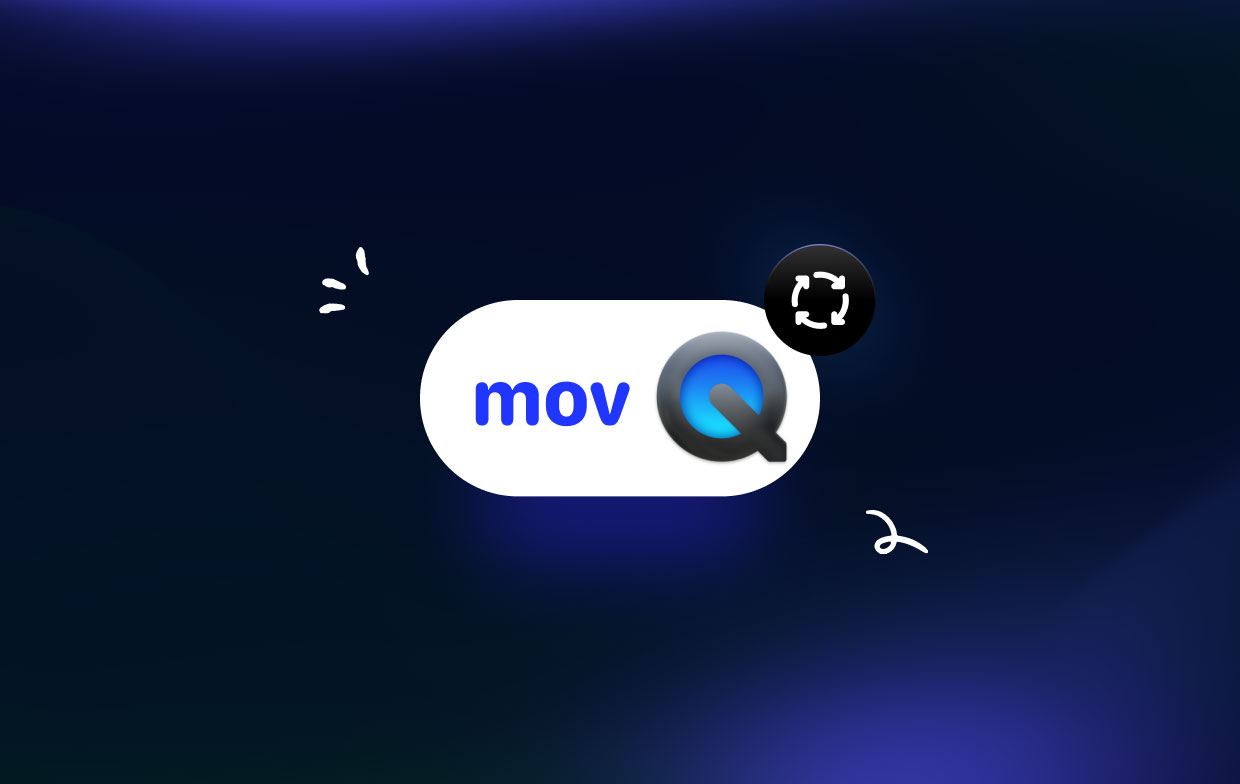
3 クイックタイム
QuickTime は、ムービーを MOV 形式に、または MOV 形式に高速かつ簡単に変換できるようにすることを目的としています。 QuickTime は MOV コンバーターであるため、次のことを認識しているため、ムービーをすばやく切り替えることができます。 MOV ファイルはすべてのデバイスで表示できるわけではありません.
QuickTime Pro を使用すると、すべてのフィルムを最大限に活用できます。QuickTime Pro を使用すると、ビデオから個々のフレームをエクスポートしたり、番号付きの静止写真のコレクションに変換したりできます。 それにもかかわらず、QuickTime の無料ダウンロードには機能が少なく、ほとんどの場合、単純な再生の選択肢に制限されています。 QuickTime を選択するときは、必要な機能と設定を十分に評価してください。
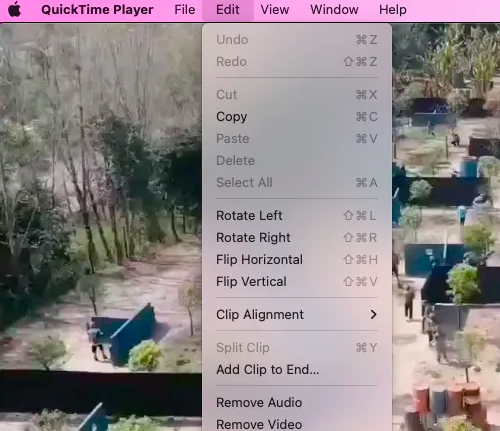
4。 ハンドブレーキ
オープンソースの HandBrake は、シンプルな MOV コンバーターです。 Windows、Mac、Linux など、必要なプラットフォームでビデオを変換できます。 この無料のプラットフォームには、デバイスに最適な形式を選択することでプラットフォームの使用を迅速かつ簡単に開始できる組み込みのガジェット プリセットなど、多くの機能があります。
HandBrake は大部分を処理できます 人気のマルチメディア ファイル。 さらに、著作権のない DVD および Blu-ray メディアもサポートしているため、変換を頻繁に行う必要がある人にとっては素晴らしい選択肢となります。 学習曲線が急で、機能が多いため、最初は使いこなすのが難しいかもしれません。
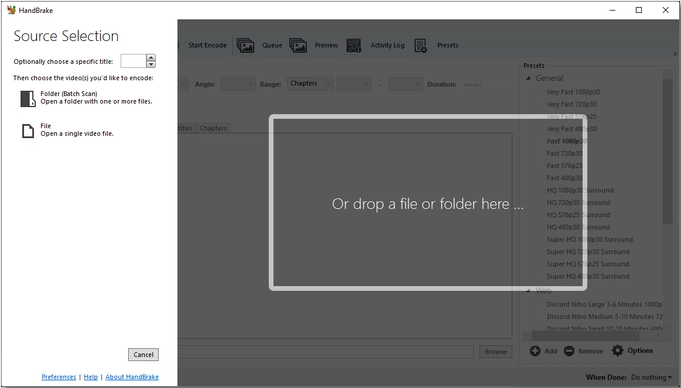
パート 2. MOV を簡単に変換する無料オンラインツール
ツール 01. CloudConvert.com
CloudConvert は、変換プロセスを簡単にするオンライン MOV コンバーターであることがわかるでしょう。 CloudConvert が提供するさまざまなファイル変換オプションから選択して、変換をカスタマイズできます。メニューからビデオの解像度、解像度、ファイル サイズをすばやく選択して、変換プロセスを高速化するか、高品質のファイルを確実に取得することができます。目的に応じて必要なビデオ。
ただし、オンラインでのみアクセスできるため、ファイルの変換に時間がかかり、必要な素材を見つけるのが難しくなる可能性があります。
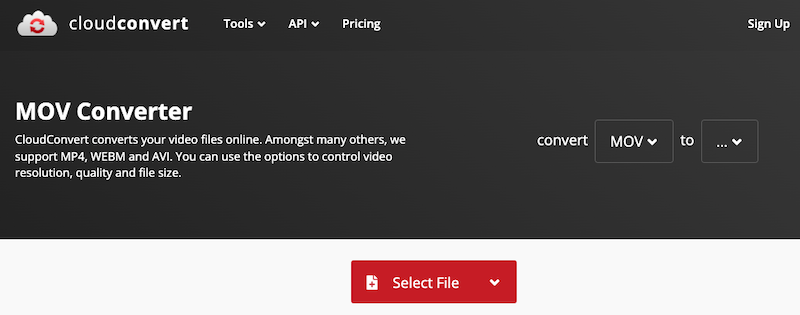
ツール02.FreeConvert.com
FreeConvert.com では、最大 1 GB までの MOV 変換を無料で行うことができます。 FreeConvert.com は、使いやすく信頼性の高い MOV 変換サービスを提供します。 500 を超える異なるファイル タイプを処理できるため、消費と保存の両方のためにあらゆる種類のファイルを簡単に変換できます。
別のフォーマットに切り替える必要がある場合、または別のフォーマットから切り替える必要がある場合に、Web で無料の MOV コンバーターの選択肢を探す必要がないため、オンライン用 MOV ビデオコンバーターのすべての快適さを 1 つのシンプルなプログラムで実現できるため、扱いがはるかに簡単になります。ファイル変換の要求をすべて満たします。 ただし、オンライン形式であるため、変換が遅くなる可能性があります。 最大 1GB までのムービーのみをサポートしているため、それより大きなファイルを変換できない場合があります。
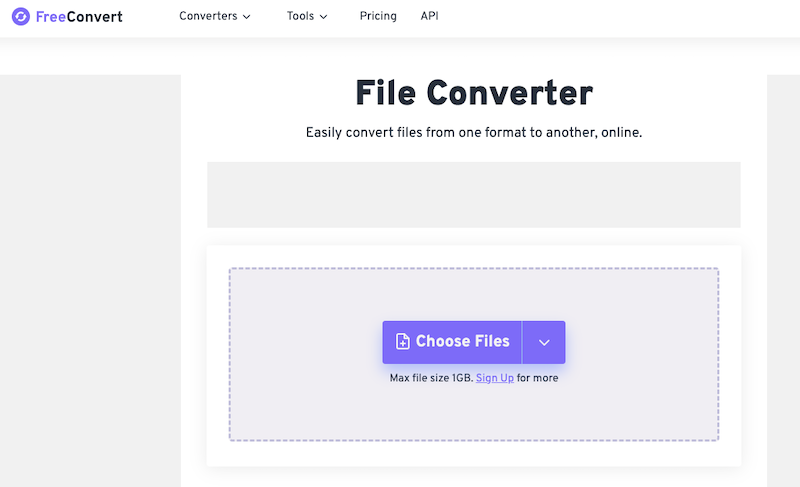
ツール 03. Zamzar.com
無料のオンライン コンバーターは Zamzar と呼ばれます。 オンラインで無料の簡単な変換機能を使用して、ファイルを迅速に変換できます。 ただ 選ぶ 変換したいMOVクリップ、 select *フォーマット* を変換形式として指定し、 クリック 変換 Zamzar インターフェース上。
残りはソフトウェアによって処理されます。 Zamzar は、多くの人が信頼する優れたオンライン MOV コンバーターであり、2006 年以来 5 億 1000 万以上のファイルの変換に利用されてきました。
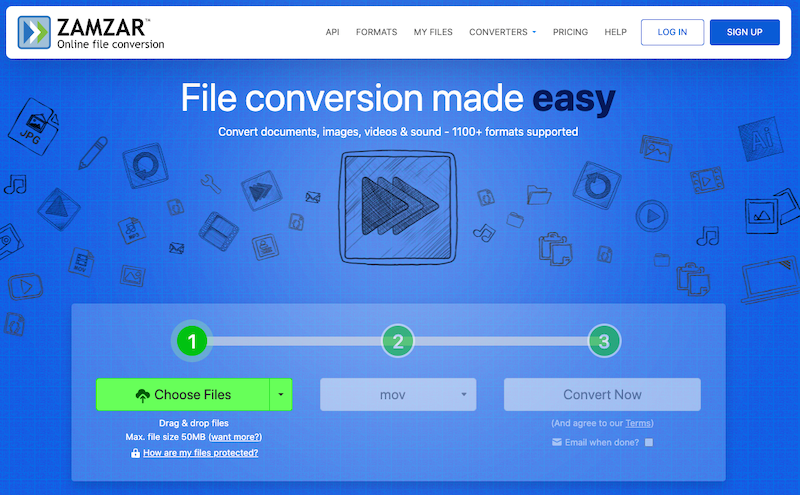
パート3:結論
これらのトップフリーの助けを借りて、 MOVコンバーター ツールを使用すると、すばやく簡単に MOV ファイルを FLAC などの別の形式に切り替える。 Windows コンピュータまたは Mac では、付属のソフトウェアを使用して、問題なく MOV ファイルを変換できます。




